Може да се наложи да създадете презентация по няколко различни причини. Може да е за дипломната ви работа в университета или може да е важна като част от ежедневната ви работа.
Свързано четене:
- Най-добрите приложения за Mac за креативни професионалисти
- Как да използвате Keynote на Mac: Пълно ръководство
- Най-големите съобщения на Apple от WWDC 2022
- Как да използвате Notion за iOS: Пълно ръководство
- Как да отворите Keynote (.key) файл в PowerPoint на вашия компютър
Keynote и PowerPoint са две от най-добрите опции при създаване на презентация на вашия Mac. В тази статия ще сравним двойката им.
Ценообразуване
Когато разглеждате нов софтуер, ценообразуването е едно от различните неща, които трябва да имате предвид. А що се отнася до цената, Keynote и PowerPoint се различават значително.
Ако искате да използвате Keynote, не е необходимо да плащате за приложението. Единствените неща, от които се нуждаете, са Apple ID и Apple устройство; след това можете да създавате толкова презентации, колкото искате – всичко това безплатно.
Можете до известна степен да използвате PowerPoint безплатно. Но с безплатната версия можете да я използвате само в уеб браузър. Освен това ще трябва да платите за PowerPoint, за да имате достъп до всички негови функции.
Когато купувате PowerPoint, ще ви е необходим абонамент за Office 365. Ценообразуването ще варира в зависимост от това къде живеете и дали избирате личен или семеен план.
Съвместимост на различни устройства
Повечето от нас имат сравнително натоварени графици в наши дни и може да искаме да продължим да редактираме презентациите, върху които работим, когато сме далеч от бюрата си. Разбирането къде можете да използвате Keynote и PowerPoint е от решаващо значение, ако попадате в тази категория.
Ако имате iPhone или iPad, можете да изтеглите Keynote и PowerPoint за вашето устройство. Но ако използвате устройства, които не са на Apple, нещата могат да станат малко по-трудни.
В допълнение към Mac, можете да използвате PowerPoint на компютри с Windows. Keynote обаче не е наличен за тези устройства. По същия начин не можете да използвате Keynote на вашето устройство с Android.
Но ако имате смартфон с Android, можете да използвате PowerPoint там. Така че ще трябва да определите дали искате да използвате приложението на повече от вашия компютър.
Потребителски интерфейс
Когато обсъждаме потребителски интерфейси, Keynote и PowerPoint се различават значително. Както може би сте очаквали, потребителският интерфейс на Keynote е много елегантен – и можете веднага да кажете, че това е форма на софтуер на Apple.
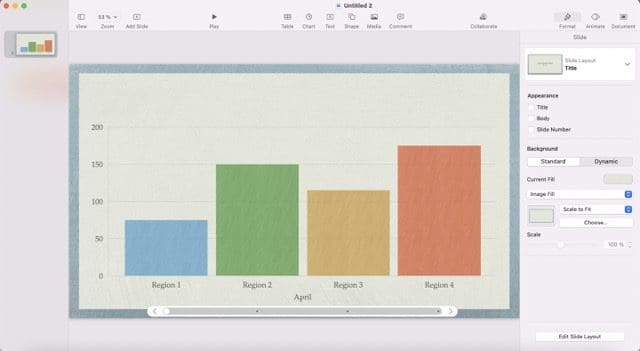
В горната част на екрана ще намерите много от инструментите, от които се нуждаете, за да редактирате презентацията си. Въпреки това ще намерите богат избор от дясната страна.
Междувременно интерфейсът на PowerPoint е малко по-впечатляващ и колоритен. В горната част ще намерите повечето от инструментите, от които се нуждаете, за да редактирате презентацията си, и те обикновено се намират в повече от една лента.
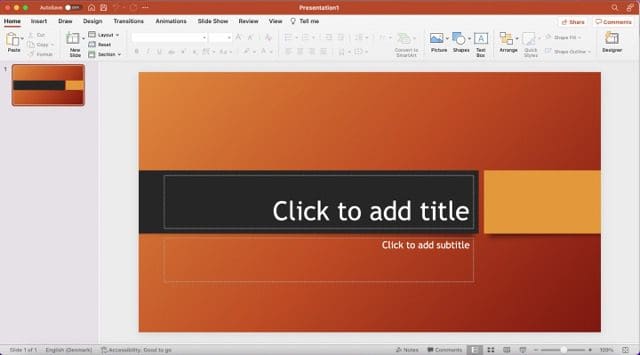
Налични шаблони
Създаването на презентация от нулата е удобно, но нека си признаем – ще има моменти, когато просто не можем да си направим труда да го направим. За тези случаи или когато вече знаете конкретния стил, който търсите, може да искате да използвате шаблон вместо това.
Независимо дали използвате PowerPoint или Keynote, ще намерите богат избор от налични шаблони. Темите на Keynote често са ярки и цветни и ще намерите всичко, разделено на множество категории.
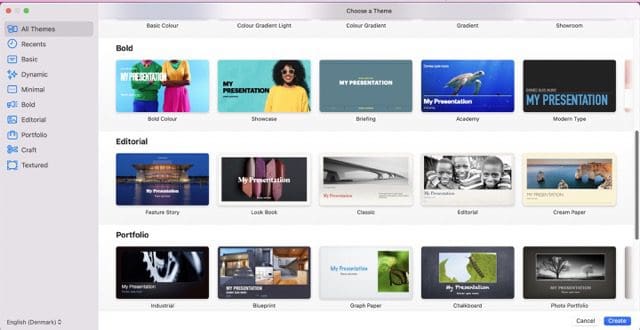
Междувременно PowerPoint също има няколко шаблона, от които да избирате. И в допълнение към тези, които вече виждате в приложението, можете да изтеглите други, които да използвате вместо тях.

Крива на обучение
Когато избирате който и да е нов софтуер, трябва да разберете, че почти сигурно ще изпитате крива на обучение в началото. Но в същото време вероятно ще искате да сте сигурни, че времето, което прекарвате в обучение как да използвате нов инструмент, е минимално.
PowerPoint и Keynote се различават значително по отношение на трудност. Функциите на Keynote са доста лесни за разбиране и не би трябвало да ви отнеме много време, за да разберете как работи всичко.
От друга страна, PowerPoint може да бъде малко сложен. Основите са лесни за разбиране, но неговите разширени инструменти са по-изчерпателни от Keynote. Като такъв ще трябва да помислите внимателно какви са вашите цели – и дали все пак имате нужда от разширените инструменти.
Функции за създаване на презентации

Няма смисъл да се прави сравнение между Keynote и PowerPoint, без да се говори за специфичните функции за създаване на презентации. И независимо от инструмента, който използвате, ще намерите богат избор, от който да избирате.
PowerPoint предлага няколко полезни инструмента, които да ви помогнат да създавате презентации. Можете например да промените шрифтовете – за което ще говорим повече по-късно. Но в допълнение към това можете също да добавяте картини и форми.
Когато създавате презентации с PowerPoint, можете също да изберете няколко оформления. Освен това можете да изберете области, които искате да преместите с инструмент за ласо – плюс много повече.
Междувременно Keynote разполага и с широк набор от функции. Можете да изберете да запълните фона с изображение, а също така е лесно да промените цветовете. Освен това можете да вмъквате таблици, диаграми и различни други форми на медия.
Налични шрифтове
Въпреки че можете да използвате първия шрифт, който видите в презентацията си, това не винаги е най-добрият избор. И в много случаи вероятно ще откриете, че искате да коригирате нещата, докато вървите.
Както Keynote, така и PowerPoint имат различни шрифтове, които можете да пресявате, когато създавате презентациите си. В PowerPoint ще намерите много от същите, от които можете да избирате, когато използвате Microsoft Word. Примерите включват Arial, Times New Roman и Comic Sans.
Междувременно Keynote също ви позволява да избирате между няколко шрифта. Ще намерите много от по-често срещаните, включително Times New Roman и Arial.
Възможности за сътрудничество
Друго нещо, което трябва да имате предвид, когато избирате предпочитания от вас софтуер за създаване на презентации, е как можете да улесните достъпа на другите. Това е особено важно, ако подготвяте групова презентация.
Когато използвате Keynote и PowerPoint, начинът на сътрудничество ще се различава леко. С PowerPoint можете да добавяте папки към вашия OneDrive. Но освен това е възможно също така да изпращате презентациите си по имейл и приложения за изхвърляне на файлове – веднъж изтеглени.
С Keynote можете – ако другият човек е близо до вас физически – да изпращате презентации чрез AirDrop (стига другият човек да има устройство на Apple). Освен това можете да поканите хора да редактират презентацията чрез имейл, iMessage и други.
Keynote и PowerPoint: И двете предлагат уникални неща за потребителите на Mac
Това е всичко, което имаме за нашето сравнение на Keynote и PowerPoint за потребители на Mac. Ако притежавате компютър на Apple, ще намерите много стойност – независимо от избора, който направите. И на всичкото отгоре можете да използвате двойката им на широк избор от други устройства.
Когато избирате приложение за редактиране на презентации, е важно да разберете различни нюанси. Ценообразуването е от съществено значение, но също така ще трябва да помислите кои шаблони можете да използвате и наличните функции за обединяване на вашите презентации.

Дани е писател на свободна практика, който използва продуктите на Apple повече от десетилетие. Той е писал за някои от най-големите технологични публикации в мрежата и преди това е работил като вътрешен писател, преди да издълбае свой собствен маршрут. Дани е израснал в Обединеното кралство, но сега пише за технологии от своята скандинавска база.